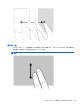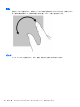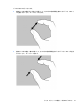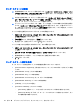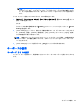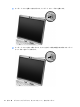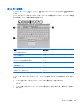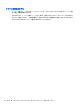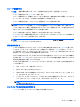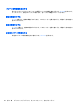HP EliteBook 2740p User Guide-Windows Vista
Table Of Contents
- 機能
- タブレットの使用
- ネットワーク
- ポインティング デバイス、タッチ スクリーン、およびキーボード
- マルチメディア
- 電源の管理
- ドライブ
- 外付けデバイス
- 外付けメディア カード
- メモリ モジュール
- セキュリティ
- コンピューターの保護
- パスワードの使用
- [Computer Setup]のセキュリティ機能の使用
- ウィルス対策ソフトウェアの使用
- ファイアウォール ソフトウェアの使用
- 緊急アップデートのインストール
- HP ProtectTools Security Manager(HP ProtectToolsセキュリティ マネージャ)の使用(一部のモデルのみ)
- セキュリティ ロック ケーブルの取り付け
- ソフトウェア アップデート
- バックアップおよび復元
- Computer Setup
- マルチブート
- 管理および印刷
- 清掃のガイドライン
- 索引
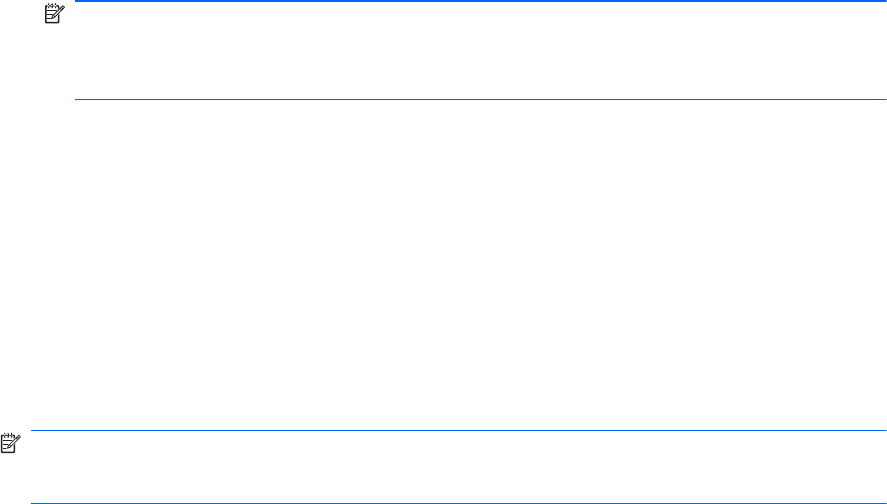
注記: [Double-Tap Mode]のときにタッチを有効にするには、指でタッチ スクリーンを
ダブルタップします。ペンをタッチ スクリーンに近付けると、タッチが再び無効になりま
す。タッチを再び有効にするには、指でタッチ スクリーンをダブルタップする必要があり
ます。
タッチ スクリーン設定にアクセスするには、以下の操作を行います。
1. [スタート]→[コントロール パネル]→[ハードウェアとサウンド]→[Touch Settings](タッチ
設定)の順に選択します。
または
タスクバーの右端の通知領域にある[Q Menu](Q メニュー)アイコンをクリックして、[Touch
Settings]を選択します。
2. [Touch Settings]ウィンドウで、有効にする機能の横のチェック ボックスにチェックを入れる
か、[Calibrate](調整)、[Default](初期設定)、[OK]、[Cancel](キャンセル)、[Apply](適用)
などの機能を押し続けて有効にします。
注記: 機能のチェック ボックスにすでにチェック マークが入っている場合、その機能は有効
になっています。その機能を無効にするには、そのチェック ボックスをクリックしてチェック
マークを外します。
3. [Touch Settings]ウィンドウを閉じるには、[OK]をクリックするか押し続けます。
キーボードの使用
キーボード ライトの使用
キーボード ライトを使用して、周囲が暗いときにコンピューターのキーボードを照らすことができ
ます。
キーボードの使用
53